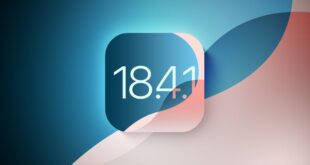قد تكون شبكات الواي فاي المحفوظة على جهازك ذات إشارة قوية وكاملة، وعند الاقتران بها تلقائياً، لا تحصل على أي اتصال بالإنترنت، إذا واجهتك مشكلة مثل هذه فأنت لست وحدك، ودائما هناك حل، وهذا الحل سيزيد من الخصوصية والأمان على الآي-فون الخاص بك.
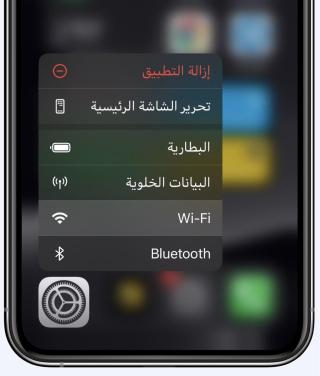
عندما تكون بعيدًا عن المنزل، يمكنك الاتصال بشبكة Wi-Fi في مقهى أو مطعم أو فندق أو أي شيء من هذا القبيل. إذا لم تكن لديك خدمة خلوية أو كنت بحاجة إلى توفير بعض البيانات الخلوية، فإن الاتصال بالواي فاي هو الحل الأمثل. ومع ذلك، قد تنسى أن الآي-فون يحتفظ بمعلومات تسجيل الدخول حتى يتمكن من الاتصال تلقائيًا في المستقبل. لكن يبدو أن هذا الاتصال التلقائي ليس جيداً دائماً.
لماذا لا يكون الاتصال التلقائي بالواي فاي جيدًا دائمًا
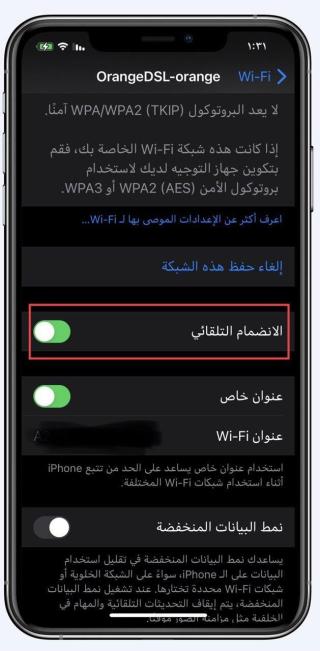
تتطلب العديد من نقاط الاتصال التلقائية المجانية الموجودة خارج المنزل مصادقة على الهاتف لكي تعمل بشكل صحيح، ولكن قد لا يظهر اشعار بتلك المصادقة ما لم تفتح متصفح سفاري أولاً.
لذلك قد يتم اتصال هاتفك تلقائيا بالواي فاي، ولكنك لم تقم بالمصادقة بعد، الأمر الذي يؤدي إلى عدم اتصال بالإنترنت وأنت لا تعلم. حتى إذا كانت خاصية “مساعد Wi-Fi أو Wi-Fi Assist قيد التشغيل “هذه الخاصية عند تفعيلها يتم التحويل إلى البيانات الخلوية تلقائياً عندما يكون اتصال شبكة الواي فاي ضعيفاً”. فقد لا يتم التحويل إلى استخدام البيانات الخلوية لأن الهاتف متصل بالفعل بنقطة اتصال وهي الواي فاي.
فيما يتعلق بالأمان، يقوم الآي-فون باستمرار بإصدار ما يعرف بـ “إطارات الفحص” أو probe frames للبحث عن إشارات Wi-Fi قريبة للاتصال بها، حتى عند تعطيل Wi-Fi تستمر هذه العملية، وهذه العملية تشكل خطرًا على الخصوصية، حيث يمكن استخدام إطارات البحث هذه من قبل الهاكرز وبالتالي رؤية المعلومات الخاصة بها، ويمكنهم إنشاء نقطة اتصال مزيفة باستخدام اسم SSID “اسم الشبكة” الذي تم البحث عنه والذي يتم بثه من جهازك. ونظرًا لأن الآي-فون يبحث فقط عن اسم SSID مطابق، فيمكنه الاتصال بنقطة اتصال AP ” access point” المزيفة للهاكرز، مما يمنحهم عنوان الـ MAC address الحقيقي الخاص بك وإمكانية الاختراق وإحداث المزيد من الضرر.
كيفية إيقاف الاتصال التلقائي بنقاط الاتصال الفعالة Hotspots
لمنع حدوث كل السيناريوهات المذكورة أعلاه، افتح الإعدادات، ثم انقر فوق “Wi-Fi”. سيعرض لك الآي-فون نقطة الاتصال التي تتصل بها، بالإضافة إلى شبكات أي أجهزة أخرى قريبة. حدد موقع شبكة Wi-Fi المعنية التي لم تعد ترغب في الاتصال بها تلقائيًا، ثم انقر فوقها أو فوق (i) بجوار اسمها. وإذا كنت ترغب في الاتصال بهذه الشبكة يدويًا في المستقبل، فما عليك سوى تعطيل اعدادا “الانضمام التلقائي“.
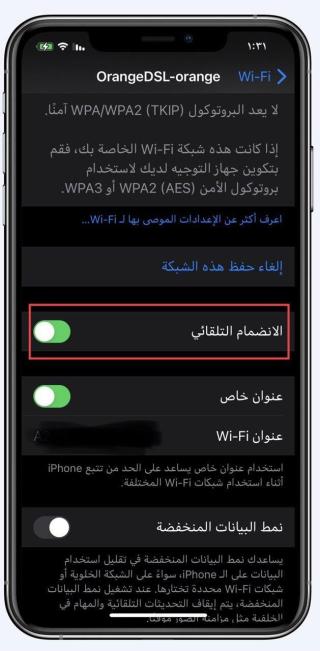
سيؤدي القيام بذلك إلى منع الآي-فون من محاولة الاتصال التلقائي بالشبكة من الآن فصاعدًا. وإذا لم تعد تريد أي شيء يتعلق بالشبكة المحفوظة، فانقر على “الغاء حفظ هذه الشبكة“، ثم إلغاء الحفظ في النافذة المنبثقة للتأكيد.
ومن المثير للاهتمام، أن iOS 14 يتضمن خيارًا جديدًا لتعيين عناوين Wi-Fi خاصة لكل شبكة WLAN تتصل بها، وبالتالي يحد من تتبع الآي-فون أثناء استخدام شبكات واي فاي مختلفة.
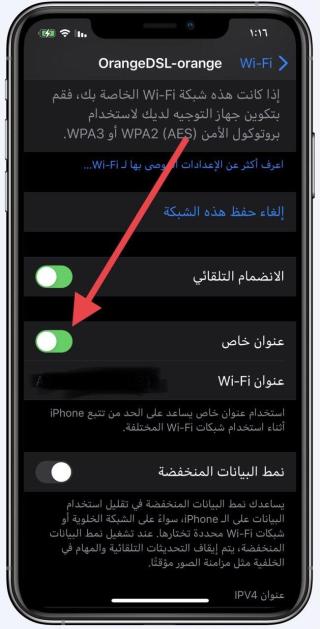
لذلك تأكد من تفعيل هذا الخيار دائما، لكنه لن يمنعك أحيانًا من مشكلة قطع الاتصال بالإنترنت التي ذكرناها آنفا. حتى أن أبل تعترف بذلك، “قد تسمح لك الشبكة بالانضمام بعنوان خاص، لكنها قد لا تسمح بالوصول إلى الإنترنت.”